Как создать форму утверждения расходов (с шаблонами)
Опубликовано: 2023-09-25Вы ищете простой способ создать форму утверждения расходов на своем веб-сайте WordPress?
Формы утверждения расходов гарантируют, что все финансовые запросы систематически рассматриваются в соответствии с корпоративной политикой и финансовыми прогнозами.
Создайте форму утверждения расходов прямо сейчас
В этой статье мы покажем вам самый простой способ создать форму утверждения расходов с помощью WPForms для упрощения процесса утверждения.
Как создать форму утверждения расходов
Вы можете положиться на простоту использования и функциональность WPForms при разработке формы утверждения расходов в WordPress. Чтобы начать, выполните следующие действия:
В этой статье
- 1. Подпишитесь и установите WPForms Pro.
- 2. Получите дополнения «Сохранить, резюме и подпись».
- 3. Используйте шаблон формы утверждения расходов.
- 4. Настройте параметры сохранения и возобновления.
- 5. Настройте поле подписи в вашей форме.
- 6. Включите уведомления и подтверждения формы
- 7. Опубликуйте форму утверждения расходов
- Часто задаваемые вопросы о формах утверждения расходов
1. Подпишитесь и установите WPForms Pro.
WPForms — лучший плагин для создания форм, позволяющий добавлять индивидуальные формы в WordPress. Вы можете использовать его для создания форм WordPress любого типа и легко публиковать их на своем сайте. Он даже включает более 900 шаблонов форм, включая формы запроса на расходы.
Поскольку в этом руководстве мы будем использовать надстройку «Сохранить и возобновить» и «Подписи», вам необходимо подписаться на WPForms Pro, чтобы получить доступ к премиум-интеграциям, надстройкам и дополнительным функциям, таким как условная логика.
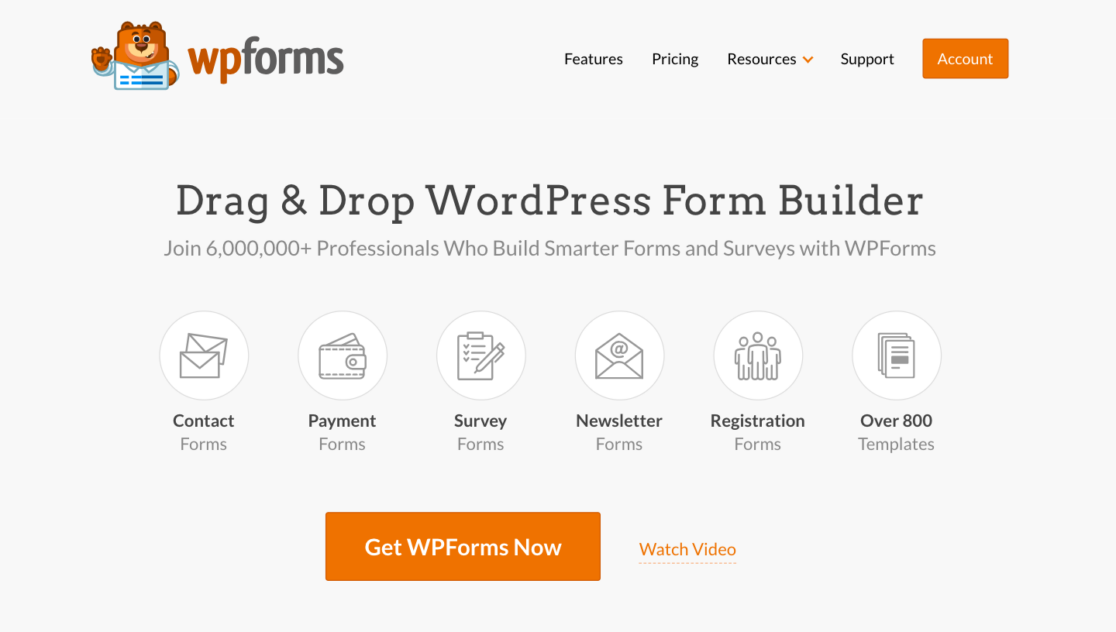
После того, как вы приобрели подписку WPForms Pro, пришло время установить и активировать плагин на вашем сайте WordPress.
2. Получите дополнения «Сохранить, резюме и подпись».
На панели администратора WordPress перейдите к WPForms и нажмите «Дополнения» в списке опций.
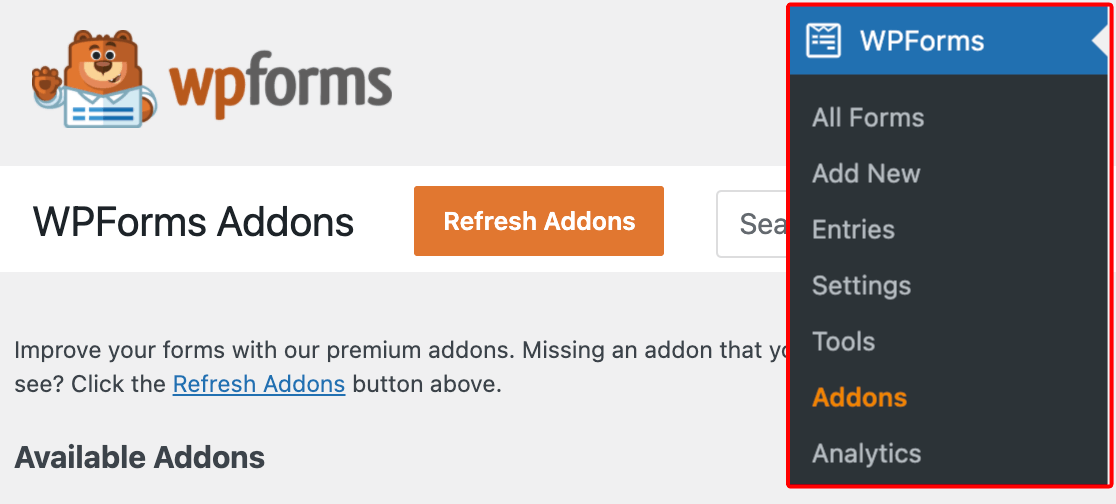
Теперь найдите дополнение «Сохранить и возобновить», введя его имя в поле «Дополнения для поиска». Далее нажмите «Установить аддон» .
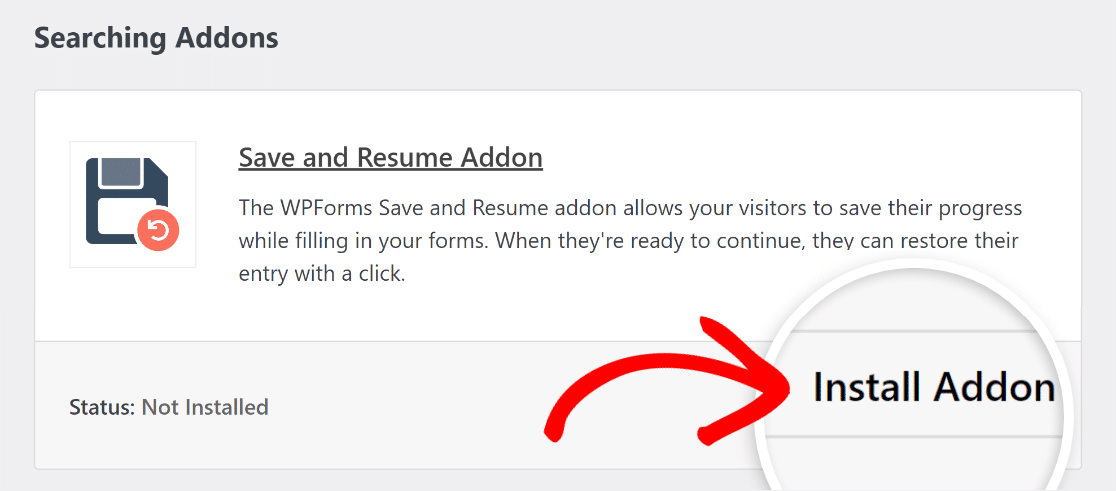
После успешной установки дополнения нажмите ту же кнопку еще раз, чтобы активировать его. И повторите тот же процесс для дополнения подписи.
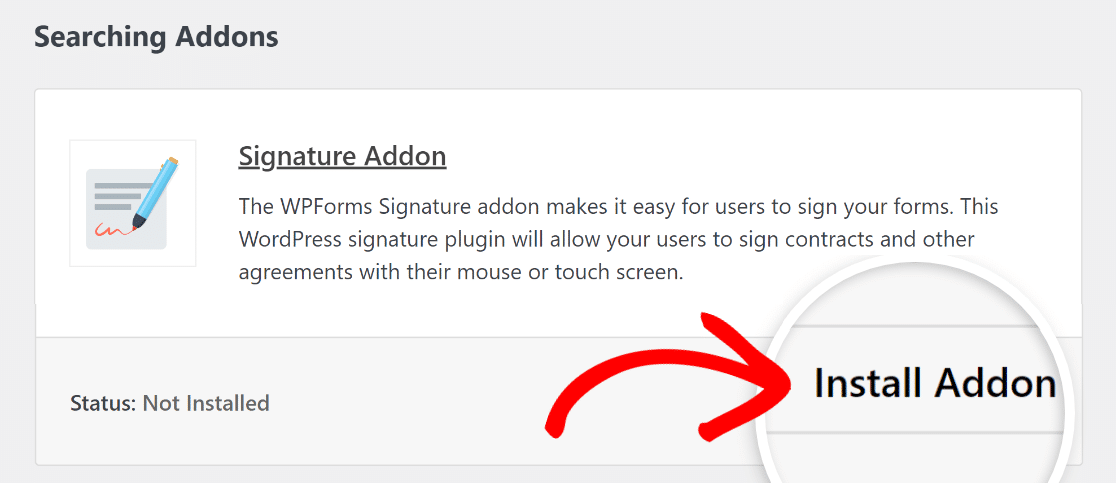
Отличная работа на данный момент! Теперь мы покажем вам простые шаги по созданию формы утверждения расходов с помощью существующего шаблона WPForms Pro.
3. Используйте шаблон формы утверждения расходов.
На панели администратора WordPress перейдите к WPForms и нажмите «Добавить новый» в списке опций.
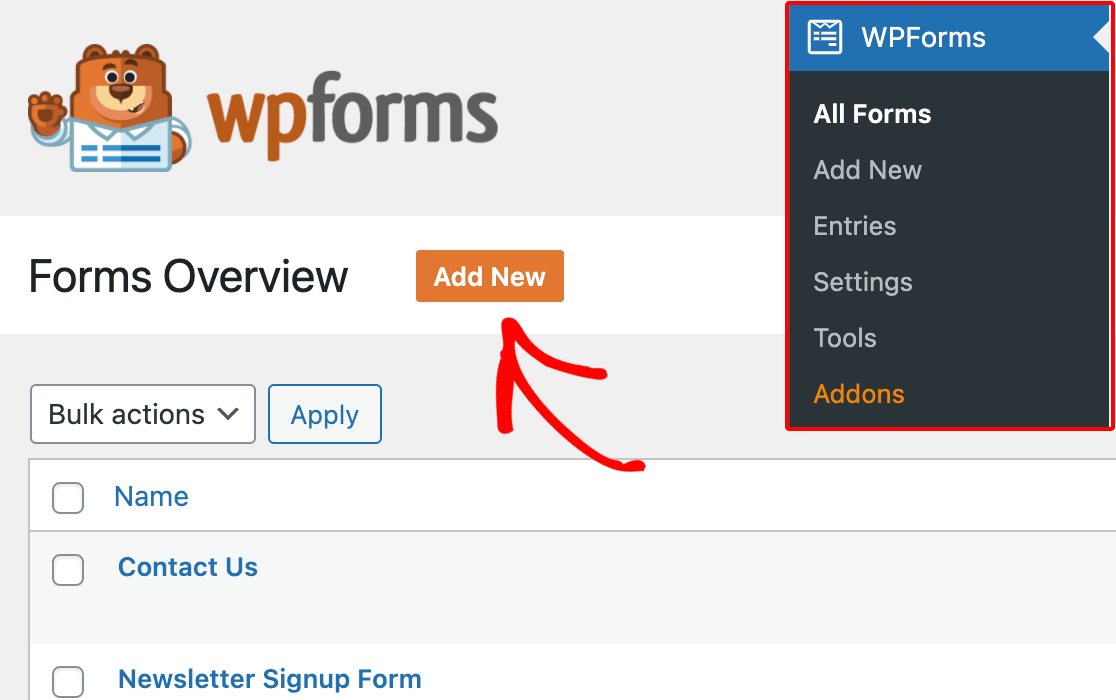
Назовите свою форму , а затем используйте поле поиска, чтобы найти шаблон формы утверждения расходов. Когда он появится, нажмите кнопку «Использовать шаблон» .
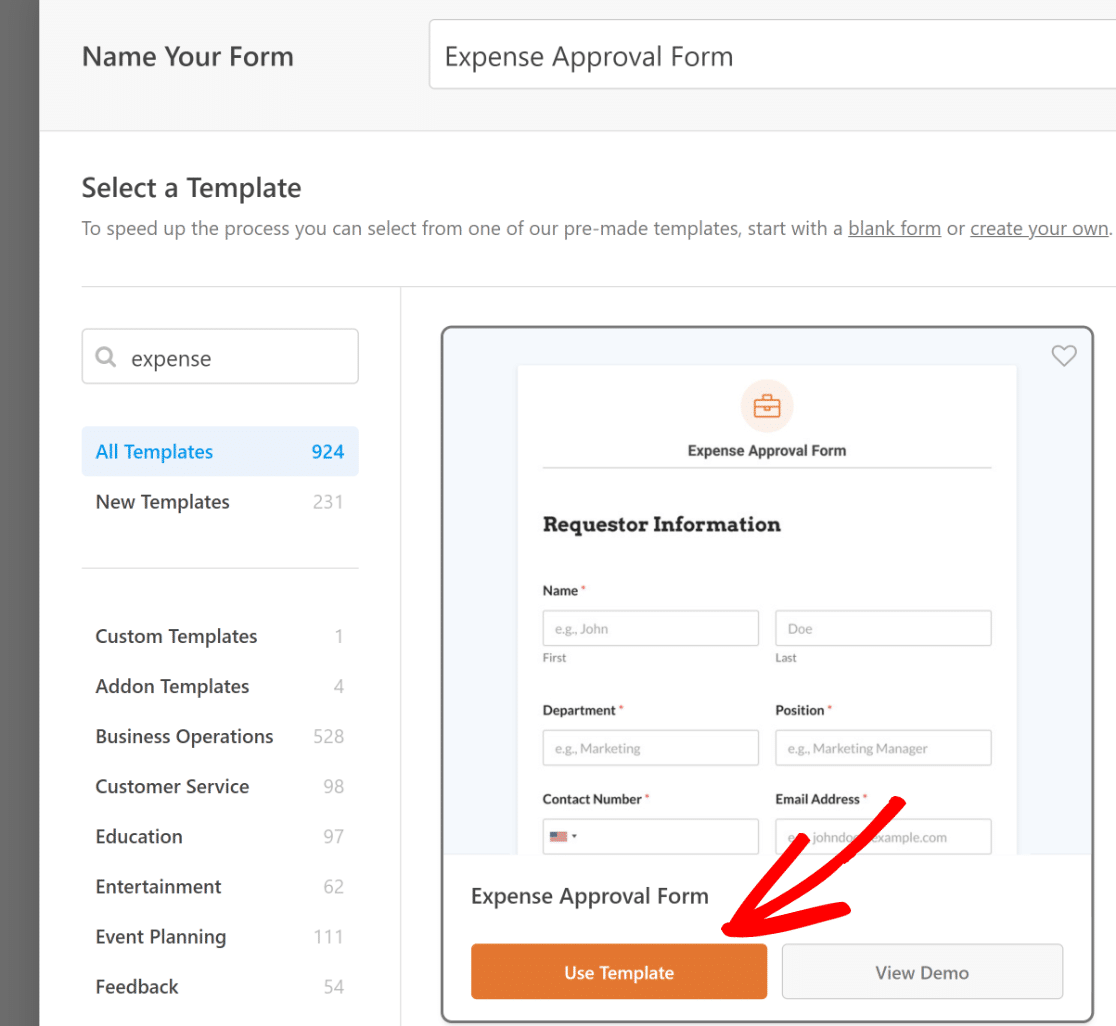
Теперь вы будете перенаправлены на экран «Поля» , где на левой панели появятся доступные поля. Доступ к ним будет зависеть от уровня вашей лицензии.
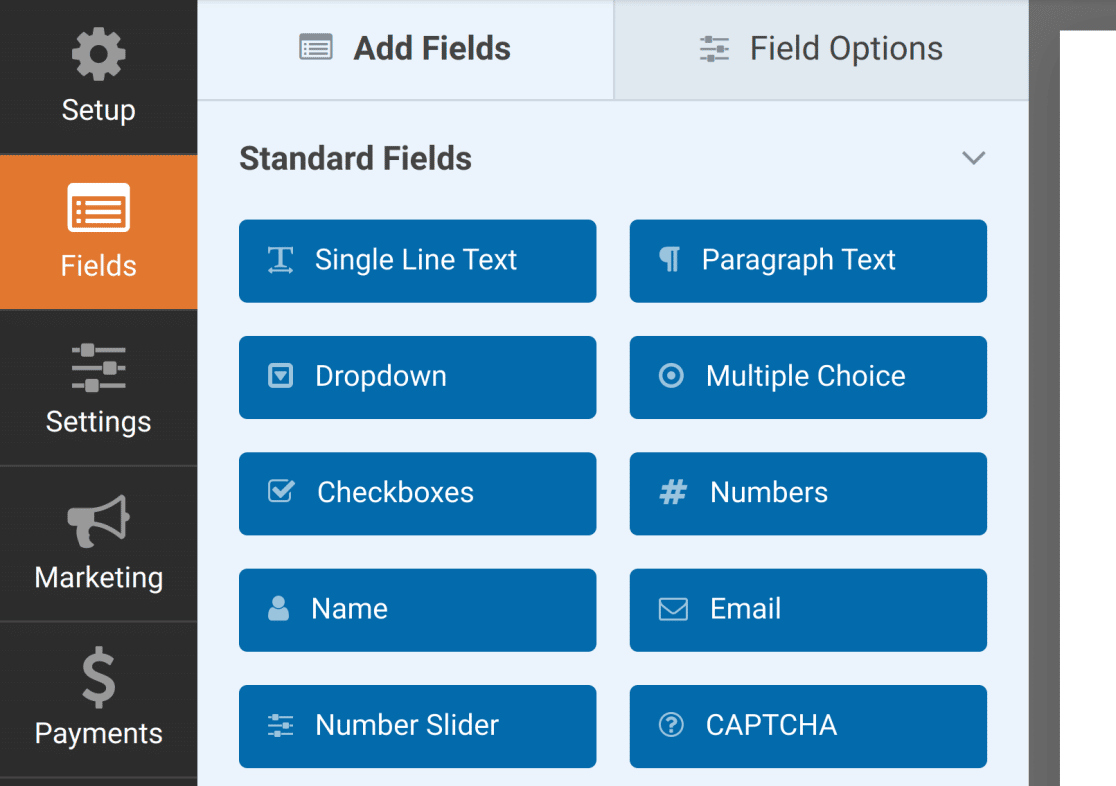
На правой панели вы увидите редактируемый предварительный просмотр вашей формы. Поскольку мы используем шаблон, поля уже будут добавлены.
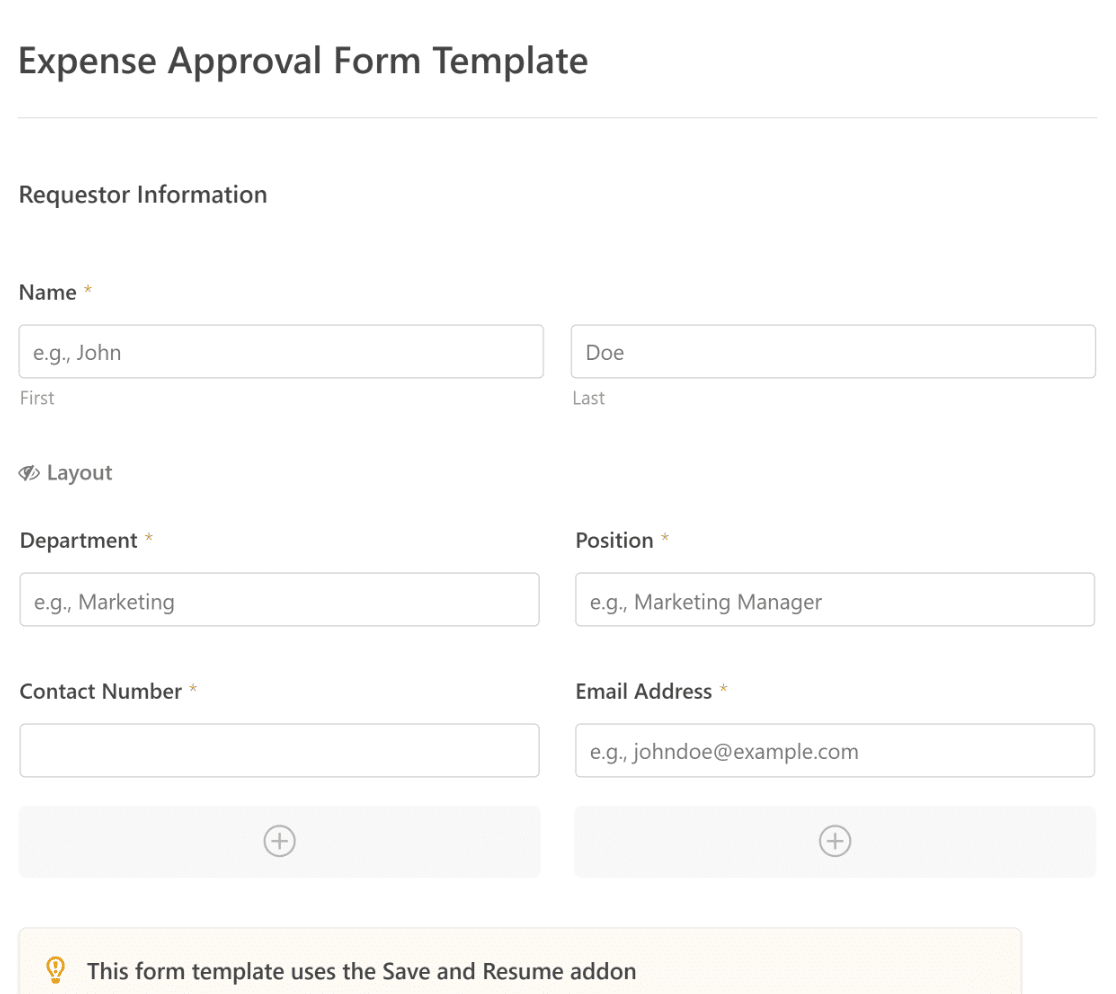
Вы заметите, что этот шаблон содержит поля, которые автоматизируют сбор информации о запрашивающей стороне, сведения о расходах и утверждение через подпись.
При необходимости вы можете использовать интуитивно понятный конструктор форм WPForms, чтобы легко добавлять, изменять и упорядочивать поля, чтобы адаптировать форму по своему вкусу.
4. Настройте параметры сохранения и возобновления.
Перейдите в «Настройки» → «Сохранить и возобновить» из конструктора форм. Чтобы включить функцию сохранения и возобновления, включите параметр «Включить сохранение и возобновление» .
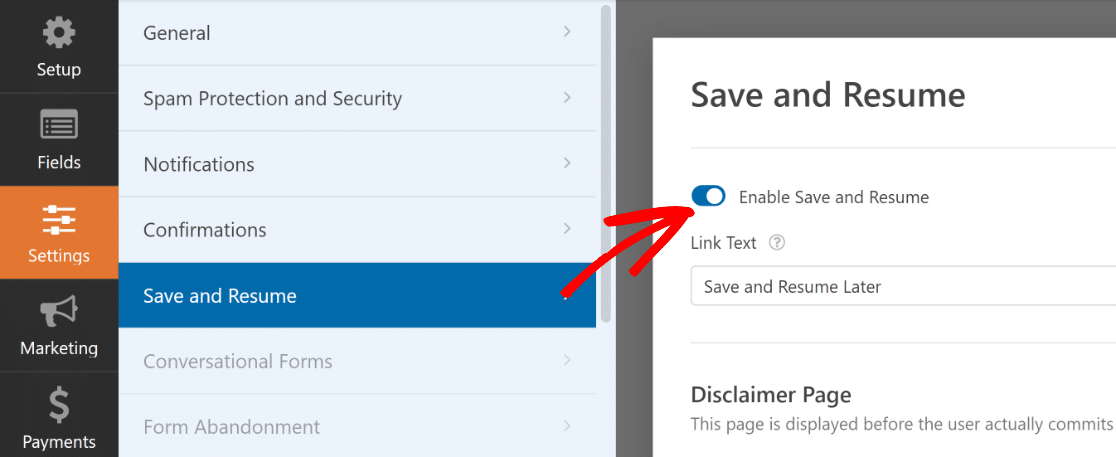
Когда вы включите функцию сохранения и возобновления, вы сможете изменить ряд настроек. Мы объяснили каждый из них ниже.
Настройте текст ссылки на сохранение и возобновление
Для начала вы можете персонализировать формулировку ссылки, по которой пользователи будут нажимать, чтобы сохранить свой прогресс в вашей форме.
Вы можете изменить текст в соответствующем поле. По умолчанию там написано «Сохранить и возобновить позже», но вы можете изменить его на что угодно.
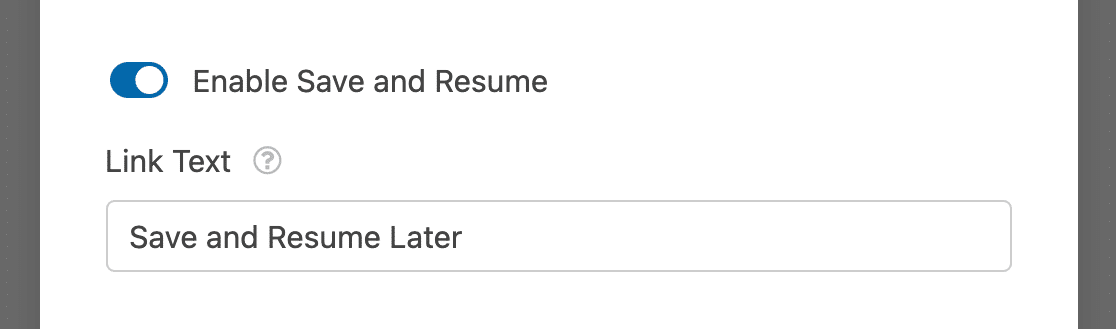
Эта ссылка будет отображаться в интерфейсе вашего веб-сайта в нижней части формы рядом с кнопкой «Отправить» .
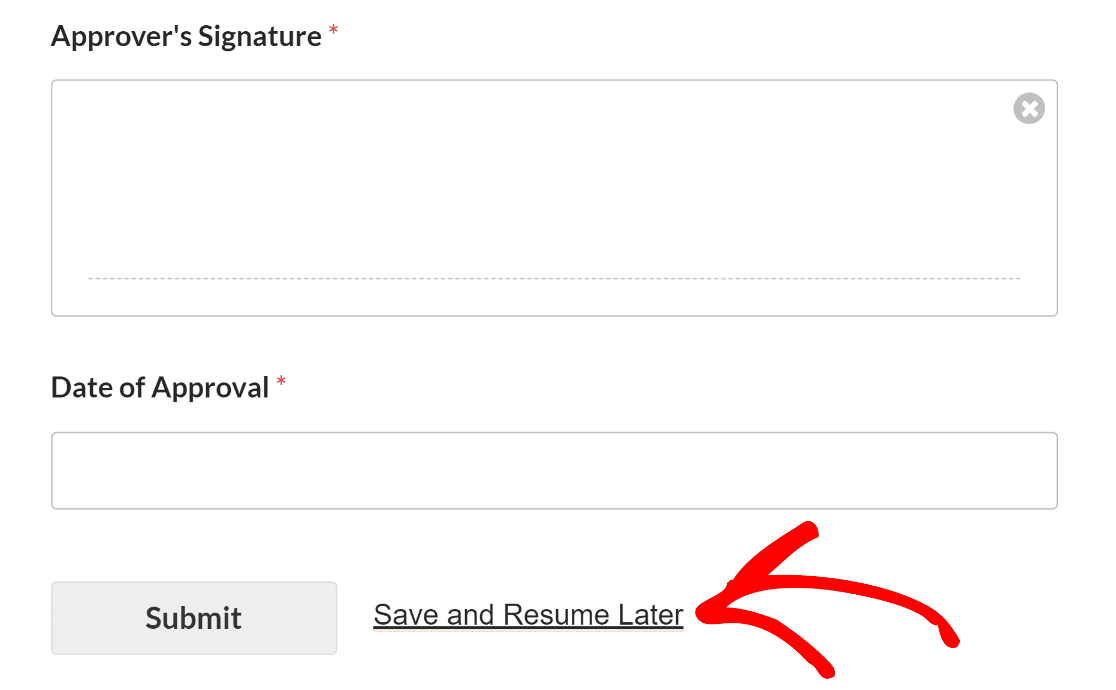
Включить страницу отказа от ответственности
Вы можете добавить дополнительную страницу отказа от ответственности, которая будет отображаться, когда отправитель запроса нажмет ссылку «Сохранить и возобновить». Для этого включите опцию «Включить страницу отказа от ответственности» .
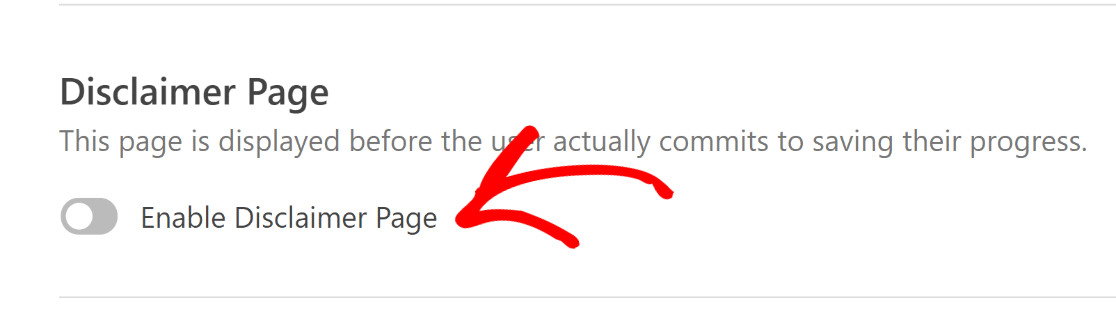
Откроется текстовый редактор, который вы сможете использовать для изменения содержимого страницы отказа от ответственности после ее открытия.
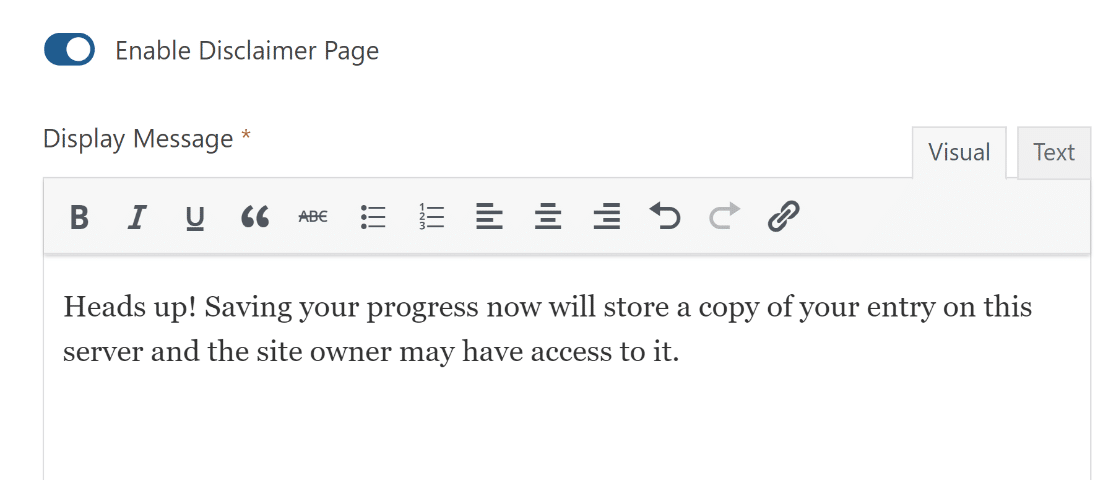
Когда пользователь нажмет ссылку «Сохранить и возобновить» в форме заявки на расходы, он увидит вашу страницу отказа от ответственности. Это гарантирует, что они осведомлены об условиях, связанных с сохранением своего прогресса.
При просмотре заявления об отказе от ответственности у пользователей есть два варианта выбора. Они могут подтвердить свое решение сохранить прогресс и покинуть форму, нажав кнопку «Продолжить» . Альтернативно они могут нажать ссылку «Назад» , чтобы вернуться к форме.

Настройте страницу подтверждения сохранения и возобновления
Когда отправитель запроса на форму утверждения расходов сохранит свой прогресс, он увидит страницу подтверждения .
Это сообщение можно настроить, чтобы помочь им понять следующий этап процесса утверждения расходов.
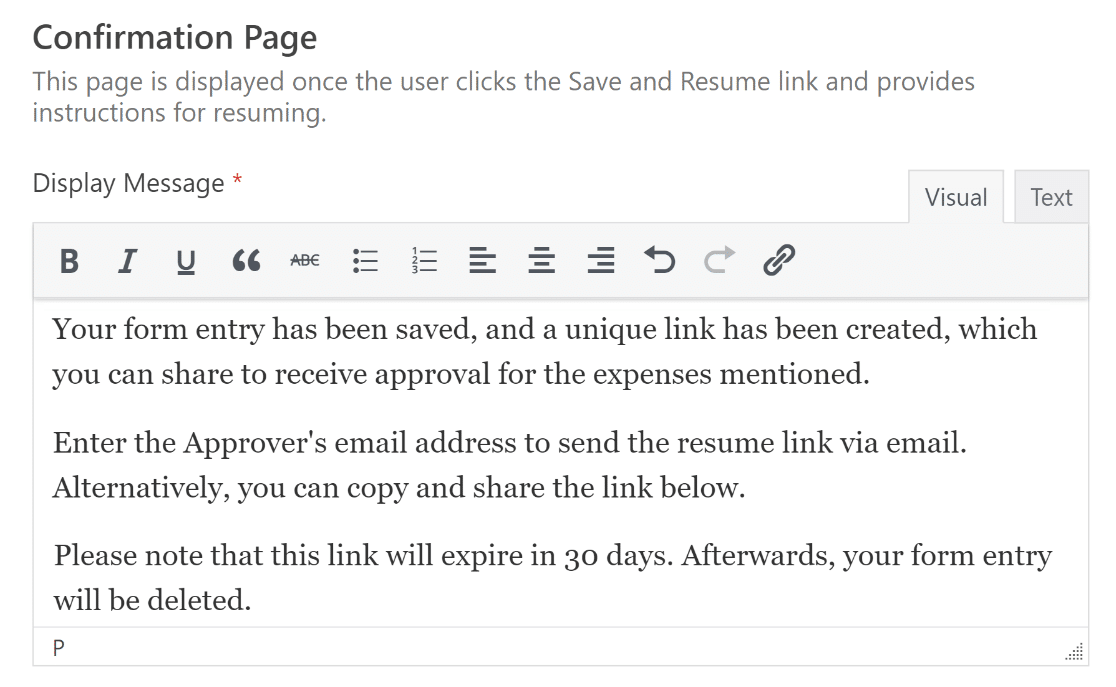
Для тех, кто предпочитает более практический подход, также можно обсудить возможность вручную скопировать ссылку и поделиться ею.
Это можно сделать, включив параметр «Включить ссылку на возобновление» под сообщением на странице подтверждения.

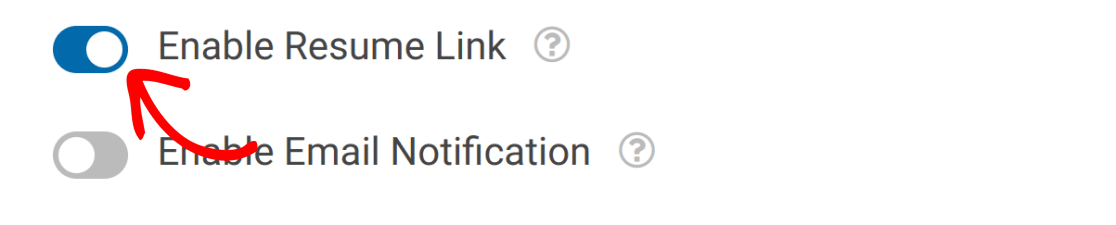
Он также может помочь запрашивающему ввести адрес электронной почты лица, ответственного за утверждение расходов, чтобы отправить ссылку на резюме непосредственно ему.
Чтобы отправлять уведомления по электронной почте утверждающему лицу со ссылками для возобновления формы и одобрения, включите параметр «Включить уведомление по электронной почте» .
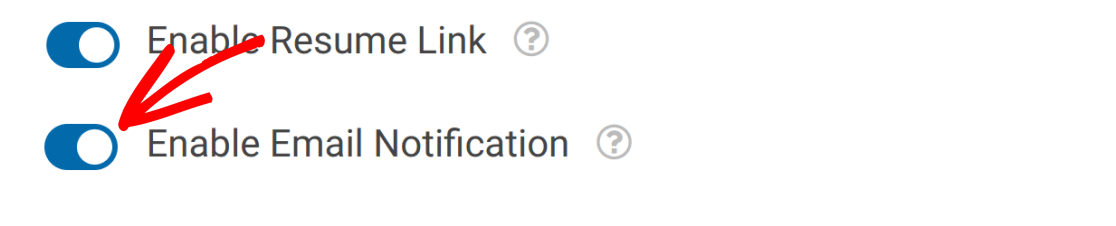
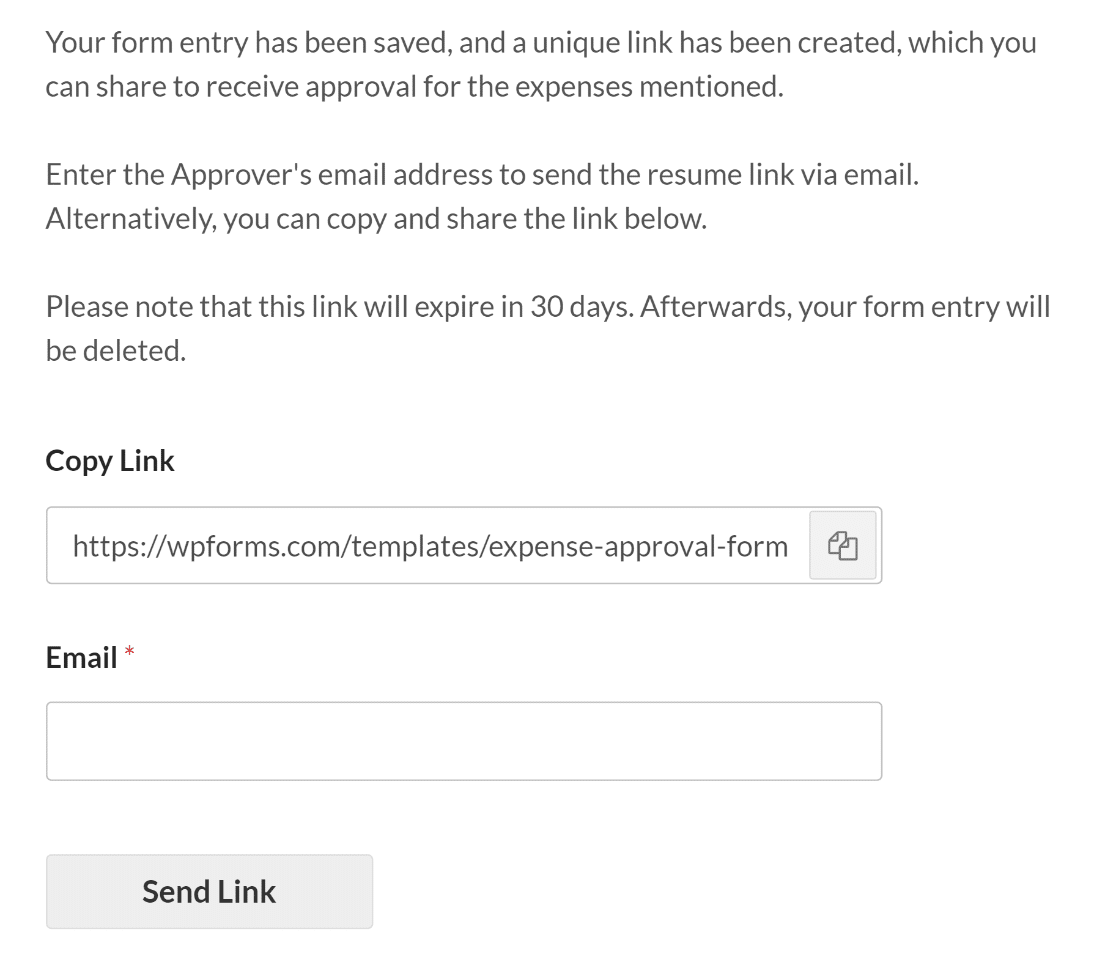
Независимо от того, как вы решите поделиться ссылками пользователей для сохранения и возобновления, эти URL-адреса перестанут работать через 30 дней.
Мы предлагаем разъяснить это пользователям, когда вы настраиваете сообщения о сохранении и возобновлении, чтобы они с меньшей вероятностью потеряли свою работу из-за бездействия.
Настройте сообщение с уведомлением по электронной почте
Как только вы включите опцию «Включить уведомление по электронной почте» , появится текстовый редактор, в котором вы сможете настроить сообщение с уведомлением по электронной почте.
Хотя вы можете изменить сообщение по умолчанию на любое другое, убедитесь, что уведомление по электронной почте имеет смарт-тег {resume_link}.
Этот смарт-тег предоставит ссылку на форму, которая была заполнена лишь частично, что позволит утверждающему лицу продолжить и удовлетворить запрос на расходы.
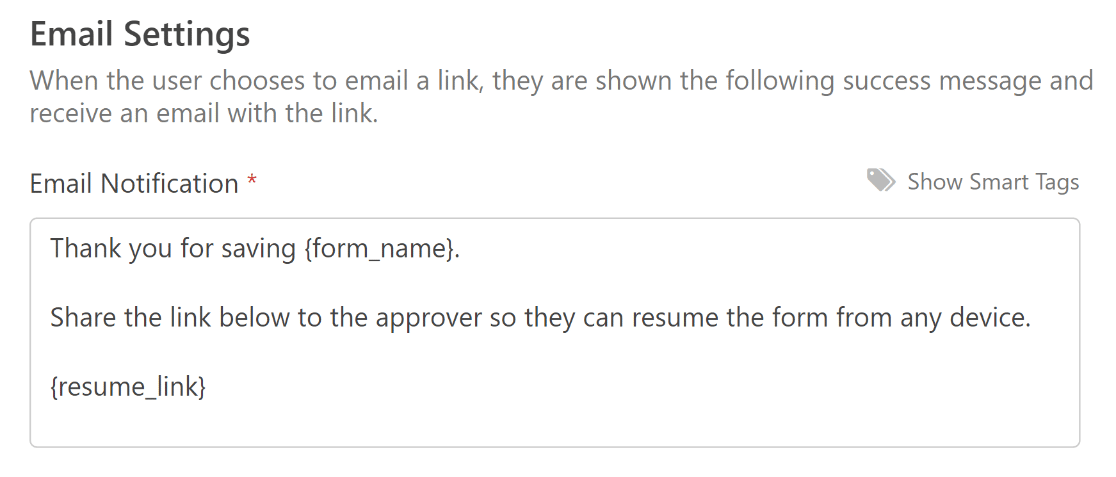
5. Настройте поле подписи в вашей форме.
Чтобы гарантировать подлинность запросов на утверждение расходов, используемый нами шаблон формы содержит поля подписи как для запрашивающего, так и для утверждающего лица.
Нажмите на любое из полей подписи в области конструктора форм, чтобы изменить его метку, описание или цвет чернил, или пометьте его как обязательное поле.
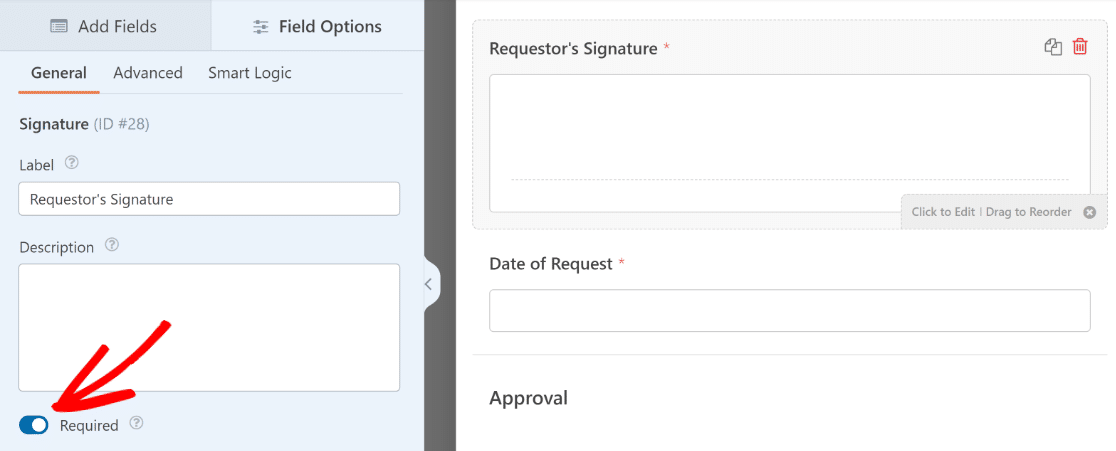
У вас также есть возможность изменить цвет чернил, используемых для электронной подписи, в расширенном разделе.
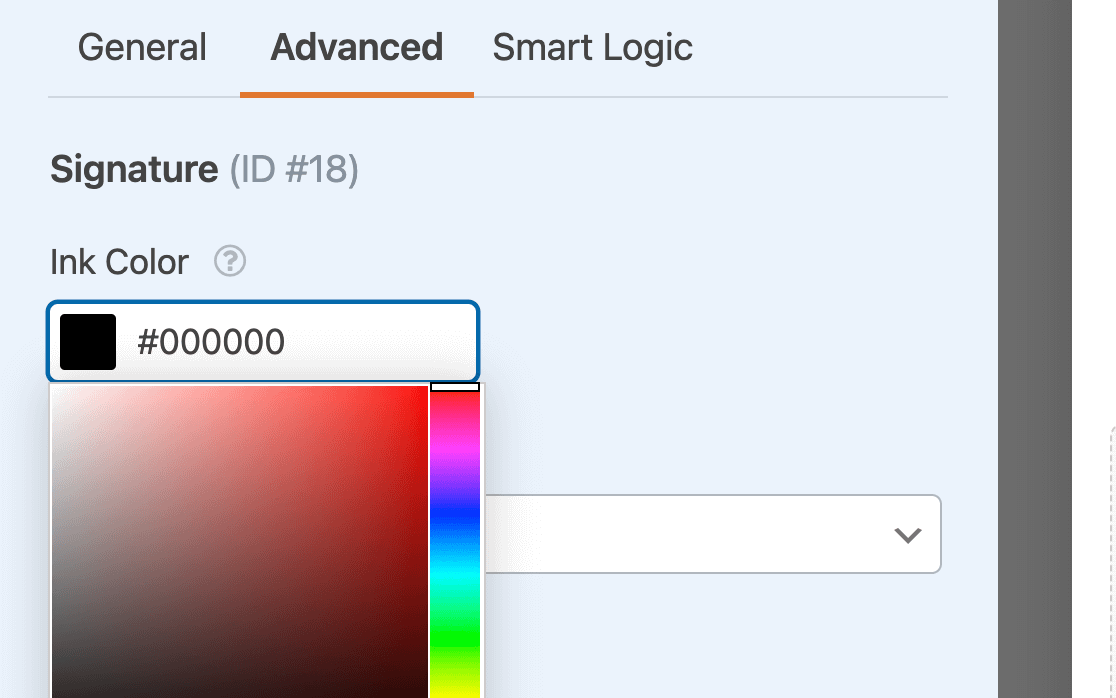
Завершив настройку этих параметров, обязательно сохраните форму, прежде чем выходить из конструктора форм.
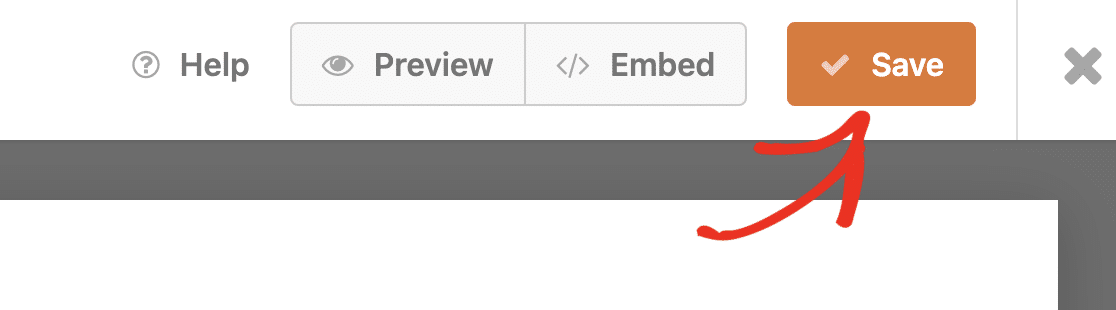
6. Включите уведомления и подтверждения формы
Крайне важно настроить сообщения и уведомления, которые будут появляться после того, как пользователь заполнит и отправит форму.
Это легко сделать. На экране «Конструктор форм» перейдите на вкладку «Настройки» и выберите «Уведомления» .
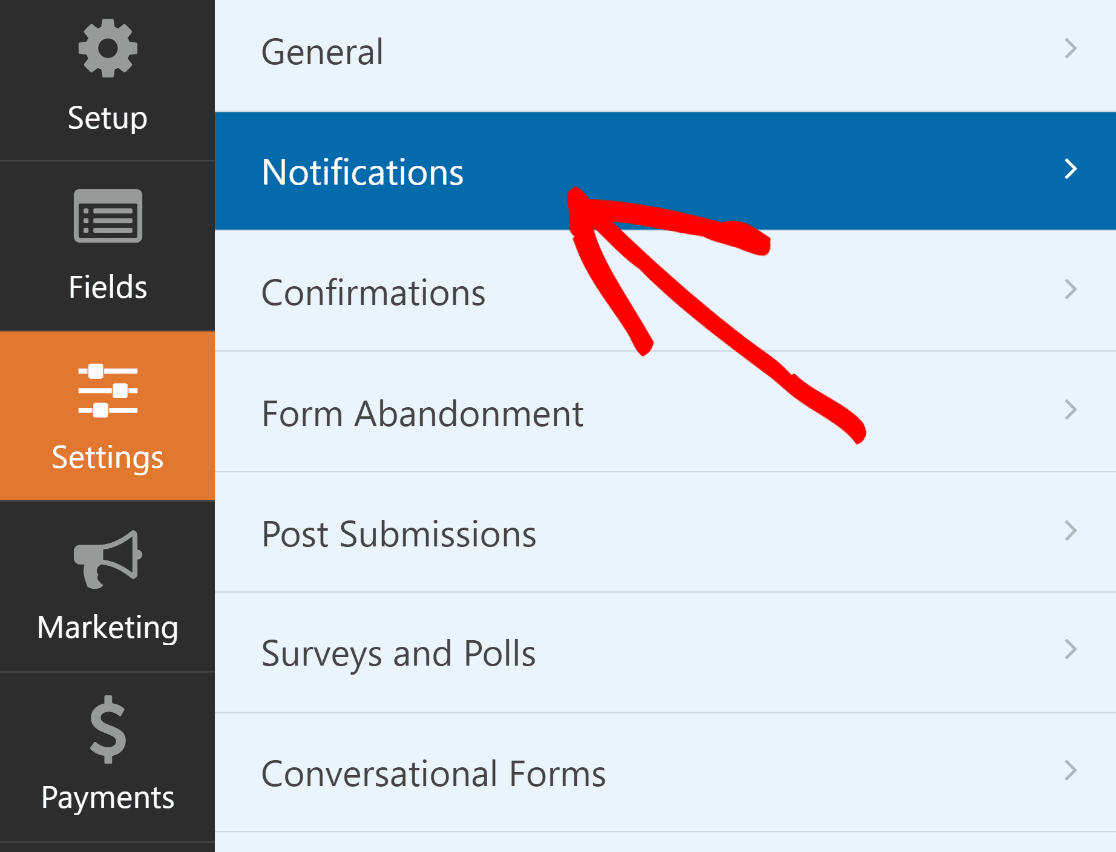
Администраторы будут получать оповещения автоматически. Однако заголовок, текст и список получателей электронного письма при необходимости можно изменить.
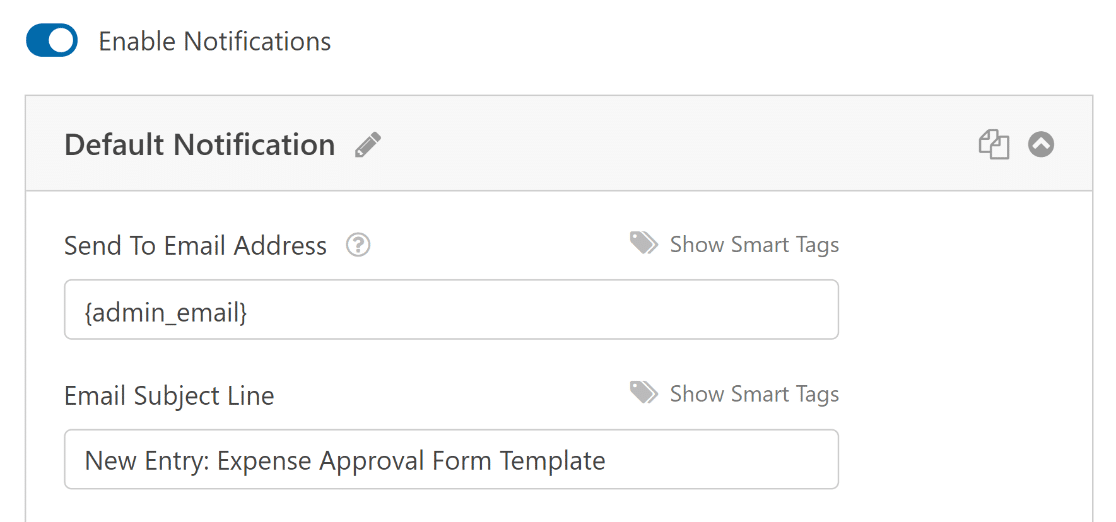
Затем на вкладке «Настройки» выберите «Подтверждения» , чтобы изменить сообщение, которое лица, принимающие решения, получат после одобрения и заполнения формы.
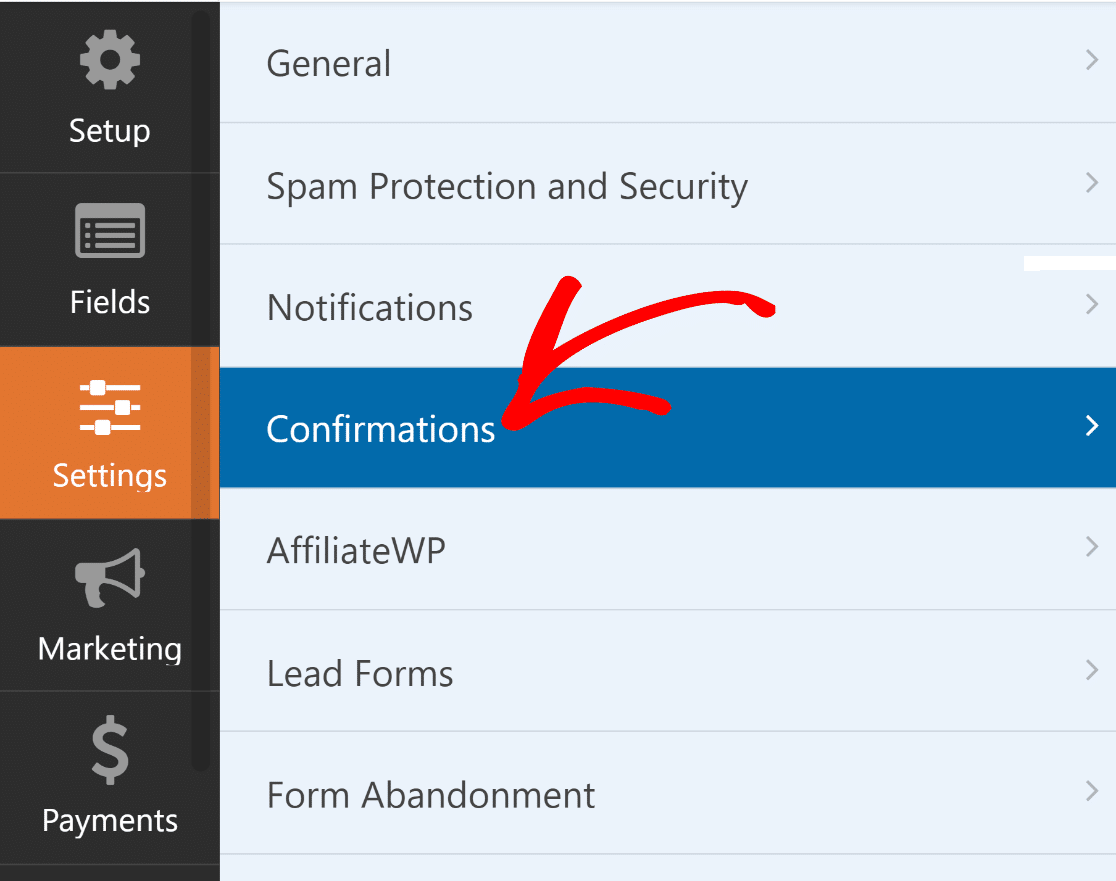
Вы также можете использовать настройку «Тип подтверждения» в WPForms для отображения сообщения, ссылки на другую страницу или перенаправления пользователя.

После того, как вы настроили параметры уведомлений и подтверждений по электронной почте, снова нажмите кнопку «Сохранить» , чтобы сохранить текущий прогресс.
7. Опубликуйте форму утверждения расходов
Теперь, когда вы создали форму утверждения расходов с помощью шаблона, вы можете добавить ее на свой веб-сайт WordPress и дополнительно оформить ее с помощью редактора блоков.
Создайте новую страницу/пост или просто обновите существующую. После этого нажмите кнопку «Добавить блок» и выберите значок WPForms .
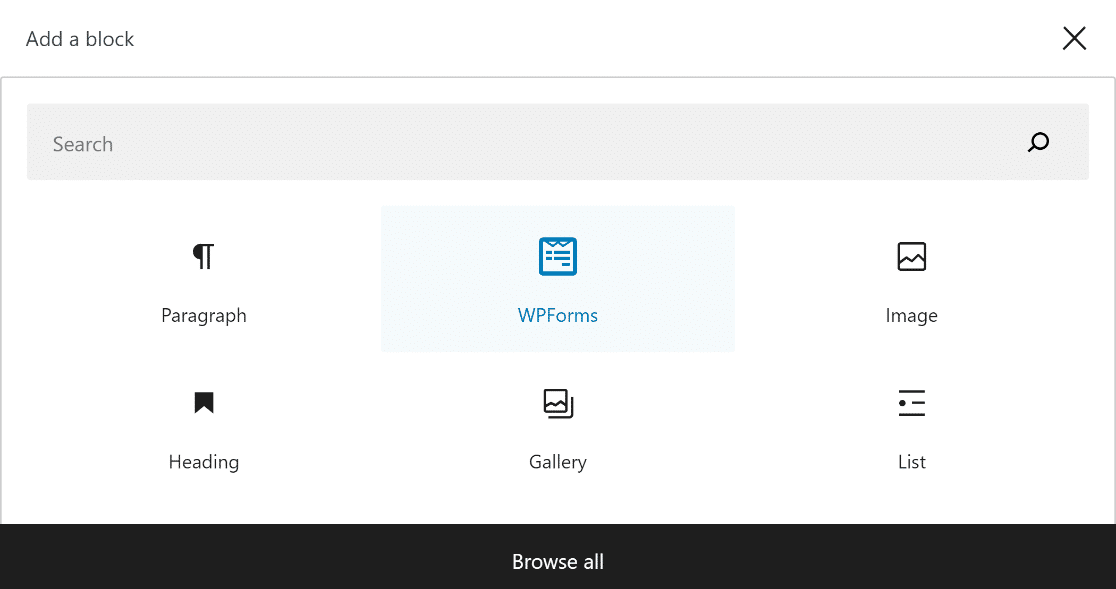
Затем выберите форму предварительного утверждения расходов в раскрывающемся меню виджета WPForms, чтобы прикрепить ее к своей странице/публикации.
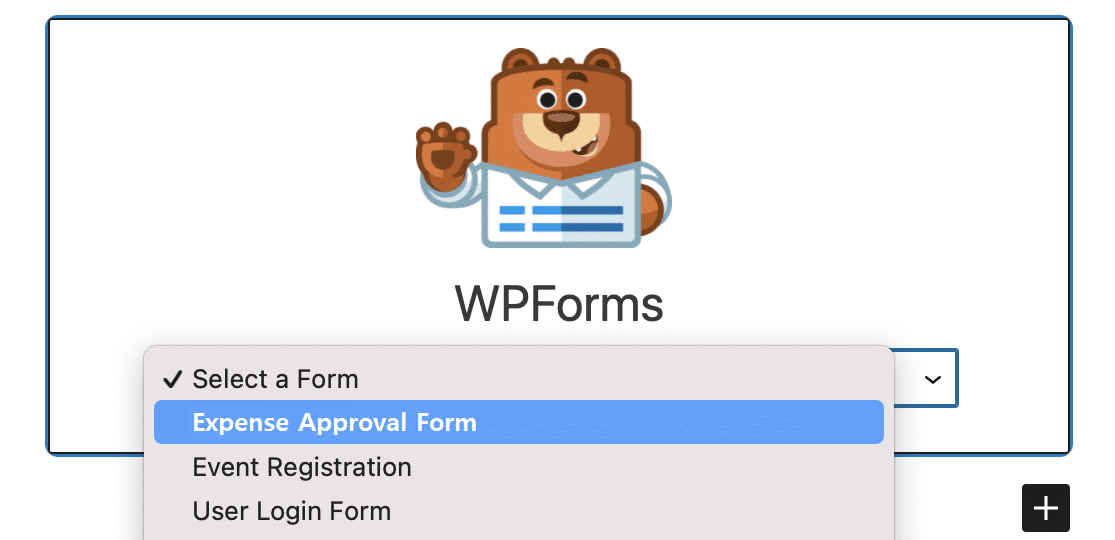
Если вас устраивает внешний вид вашей формы, нажмите кнопку «Обновить» или «Опубликовать» , и ваша форма будет опубликована.
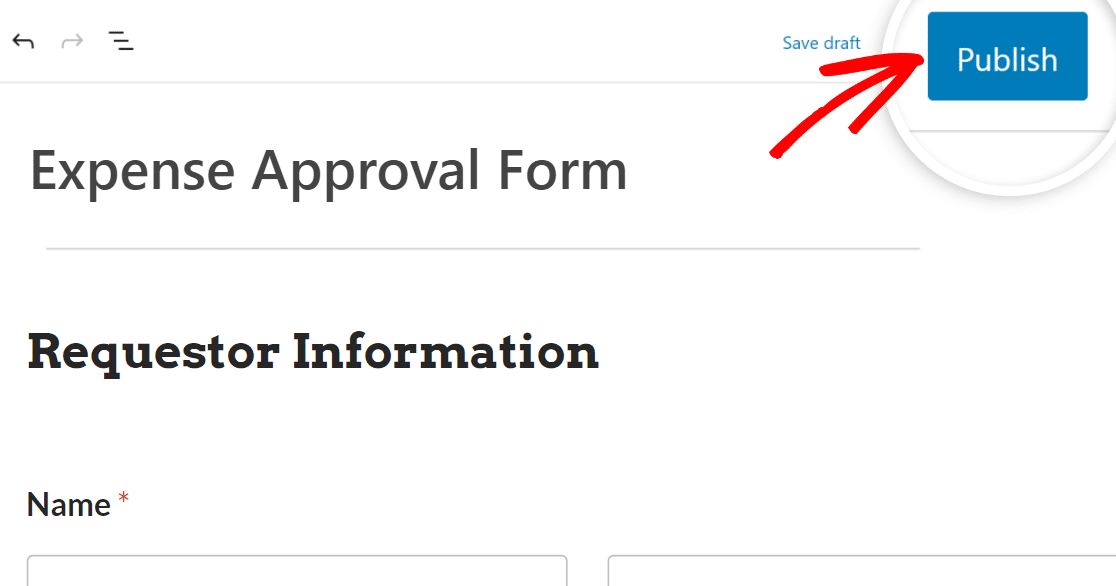
Теперь все, что вам нужно сделать, это протестировать встроенную форму после публикации, чтобы убедиться, что она работает должным образом и избежать каких-либо проблем.
Часто задаваемые вопросы о формах утверждения расходов
Формы утверждения расходов — популярная тема, интересующая наших читателей. Вот ответы на некоторые распространенные вопросы об этом.
Что такое форма утверждения расходов?
Форма утверждения расходов — это документ, который сотрудники представляют для получения возмещения деловых расходов. В нем перечислены расходы, связанные с работой, которые сотрудники оплачивают из своего кармана, и требуется подтверждающая документация, такая как квитанции.
Почему компании используют формы утверждения расходов?
Компании используют стандартизированные формы расходов для контроля расходов и обеспечения соответствия расходов политике. Рабочий процесс утверждения позволяет контролировать и обосновывать расходы сотрудников. Формы создают проверяемый цифровой след финансовой отчетности.
Какая информация требуется в форме утверждения расходов?
Типичные сведения включают имя сотрудника, отдел, дату запроса на расход, поставщика, описание, бизнес-цель, коды проектов, сумму, копию квитанции и подписи утверждения. Политика компании описывает необходимое резервное копирование и детали.
Кто должен подписать/утвердить форму утверждения расходов?
Формы расходов проходят через цепочку утверждений, которая варьируется в зависимости от компании. Обычными утверждающими лицами являются сотрудник, менеджер, руководитель бухгалтерии, менеджер по персоналу, контролер или финансовый директор.
Далее ознакомьтесь с еще несколькими шаблонами, связанными с расходами.
Если вы ищете более творческие способы создания форм, связанных с расходами и финансами, для вашего бизнеса, сейчас самое время ознакомиться с этими демо-версиями шаблонов:
- Простая форма расходов
- Форма заявки
- Форма возмещения
- Форма возмещения расходов
- Форма утверждения капитальных затрат
Создайте форму утверждения расходов прямо сейчас
Готовы создать свою форму? Начните сегодня с самого простого плагина для создания форм WordPress. WPForms Pro включает в себя множество бесплатных шаблонов и предлагает 14-дневную гарантию возврата денег.
Если эта статья вам помогла, подпишитесь на нас в Facebook и Twitter, чтобы получать больше бесплатных руководств и руководств по WordPress.
